|
TUTORIAL 25   
qui puoi trovare qualche risposta ai tuoi dubbi. Se l'argomento che ti interessa non Ŕ presente, ti prego di segnalarmelo. Per tradurre il tutorial ho usato Corel X , ma pu˛ essere eseguito con ogni versione di PSP. Dalla versione X4, il comando Immagine>Rifletti Ŕ stato sostituito con Immagine>Capovolgi in orizzontale, e il comando Immagine>Capovolgi con Immagine>Capovolgi in verticale. Nelle versioni X5 e X6, le funzioni sono state migliorate rendendo disponibile il menu Oggetti. Con la nuova versione X7, sono tornati Rifletti/Capovolgi, ma con nuove differenze Vedi la scheda sull'argomento qui  traduzione in francese qui traduzione in francese qui Le vostre versioni qui Le vostre versioni quiOccorrente: Materiale qui (in questa pagina trovi i links ai siti dei creatori di tubes) Filtri: in caso di dubbi, ricorda di consultare la mia sezione filtri qui Andrew's Filter 52 - Warping Sign qui Mura's Meister - Copies qui Filters Unlimited 2.0 qui I filtri Andrew's si possono usare da soli o importati in Filters Unlimited (come fare vedi qui) Se un filtro fornito appare con questa icona  se stai usando altri colori, sperimenta le modalitÓ di miscelatura e opacitÓ pi¨ adatte ai tuoi colori 1. Apri una nuova immagine trasparente 640 x 600 pixels. Imposta il colore di primo piano con il colore #fee6fd. Riempi  l'immagine trasparente con il colore #fee6fd. l'immagine trasparente con il colore #fee6fd.2. Effetti>Plugins>Filters Unlimited 2.0 - Andrew's Filters 52 - Warping Sign. 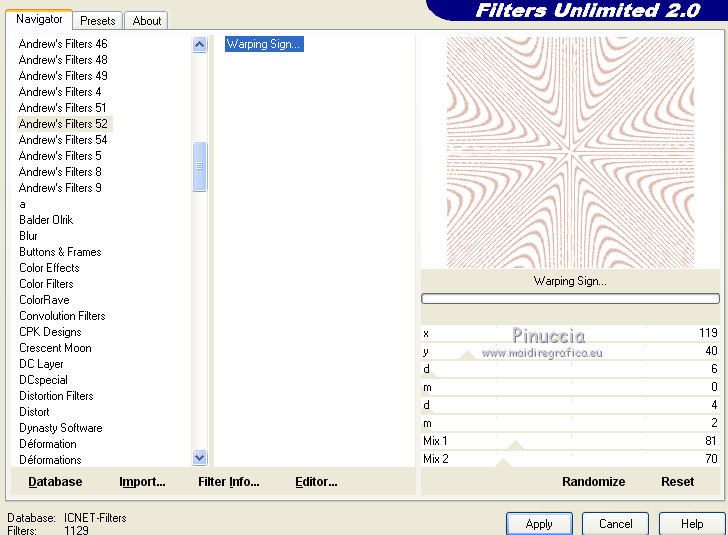 3. Immagine>Cornice-immagine - seleziona la cornice Film 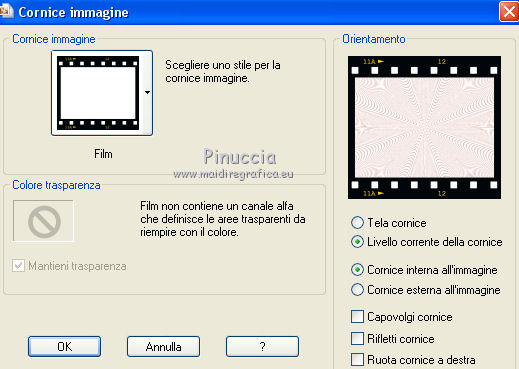 4. Attiva lo strumento Selezione  , rettangolo, , rettangolo,modalitÓ Aggiungi  seleziona le lettere e i numeri della cornice 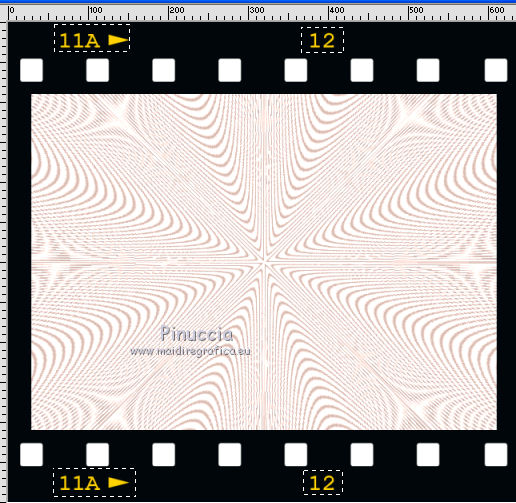 Imposta il colore di sfondo con il colore nero. Riempi  la selezione con il colore nero (lo stesso colore della cornice). la selezione con il colore nero (lo stesso colore della cornice).Selezione>Deseleziona. 5. Attiva lo strumento Bacchetta magica  , tolleranza o sfumatura 0, , tolleranza o sfumatura 0, e clicca nei piccoli quadri bianchi per selezionarli.  6. Livelli>Nuovo livello raster. Selezione>Modifica>Espandi - 1 pixel. Riempi  con il colore chiaro di primo piano #fee6fd. con il colore chiaro di primo piano #fee6fd.7. Imposta il colore di primo piano con il colore #b73460. Selezione>Modifica>Contrai - 2 pixels. Riempi  con il colore scuro #b73460. con il colore scuro #b73460.Selezione>Deseleziona. 8. Imposta il colore di primo piano con #5f3d4c. Attiva il livello della cornice. ModalitÓ di corrispondenza dello strumento Riempimento in Valore RGB  Clicca nella parte nera della cornice per riempirla con il colore scuro di primo piano #5f3d4c. Selezione>Deseleziona. 9. Su entrambi i livelli della cornice e dei piccoli quadri: Effetti>Effetti 3D>Sfalsa ombra, colore nero.  10. Apri una nuova immagine trasparente 185 x 250 pixels. Selezione>Seleziona tutto. Apri l'immagine in jpg e vai a Modifica>Copia. Torna al tuo lavoro e vai a Modifica>Incolla nella selezione. Selezione>Deseleziona. 11. Immagine>Aggiungi bordatura, 1 pixel, simmetriche, colore nero. Modifica>Copia. Torna al tuo lavoro e vai a Modifica>Incolla come nuovo livello. 12. Effetti>Effetti 3D>Sfalsa ombra, con i settaggi precedenti.  Effetti>Plugins>Mura's Meister - Copies. 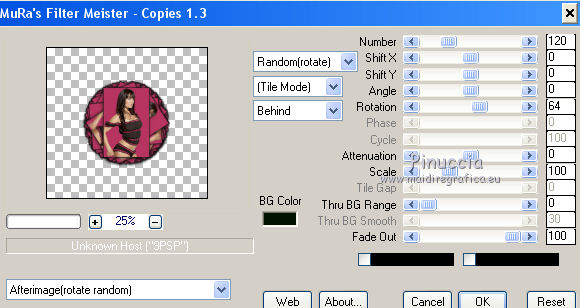 attendi con pazienza, a volte questo effetto ha bisogno di tempo per l'applicazione Ripeti l'Effetto una seconda volta. 13. Effetti>Effetti 3D>Sfalsa ombra, con i settaggi precedenti.  Immagine>Ridimensiona, al 95%, tutti i livelli non selezionato. Sposta  l'immagine un po' pi¨ a sinistra. l'immagine un po' pi¨ a sinistra.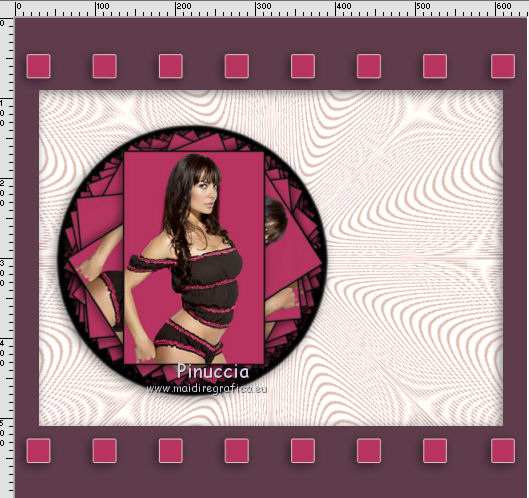 14. Attiva il livello inferiore. Apri il tube riem e vai a Modifica>Copia. Torna al tuo lavoro e vai a Modifica>Incolla come nuovo livello. Spostalo  a destra. a destra.15. Attiva il livello superiore. Apri il tube Ribbon e vai a Modifica>Copia. Torna al tuo lavoro e vai a Modifica>Incolla come nuovo livello. Spostalo  contro il bordo a sinistra. contro il bordo a sinistra.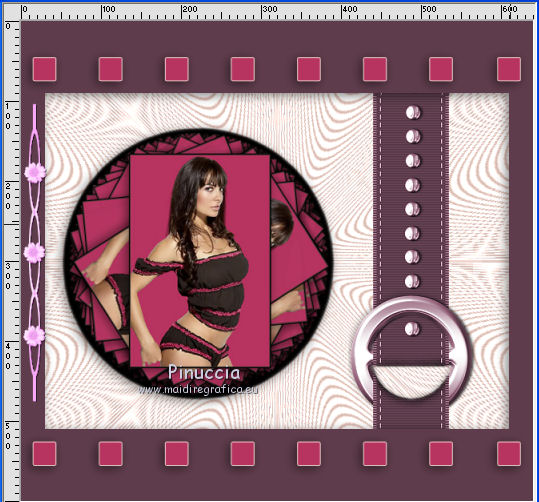 16. Livelli>Duplica. Immagine>Rifletti. 17. Apri il tube knoop e vai a Modifica>Copia. Torna al tuo lavoro e vai a Modifica>Incolla come nuovo livello. Livelli>Duplica. Posiziona  i due elementi sulla piccola immagine i due elementi sulla piccola immagine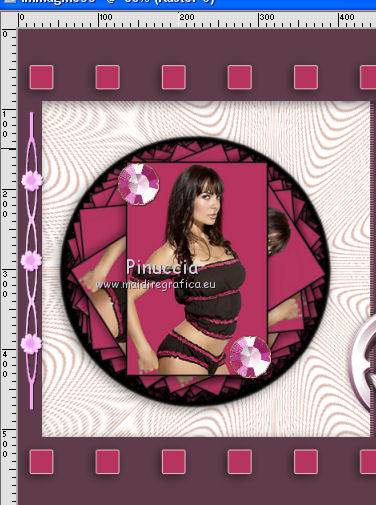 18. Apri il piccolo fiore rosa "bloempje". File>Esporta>Ornamento, assegna un nome all'ornamento e ok.  19. Livelli>Nuovo livello raster. Attiva lo strumento Ornamento  cerca e seleziona l'ornamento esportato, dimensione 100 e applicalo sui piccoli quadri in alto 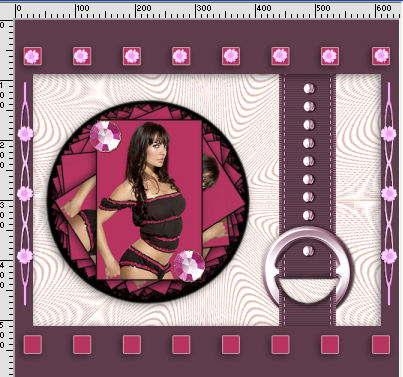 Livelli>Duplica. Sposta  la linea di fiori sui quadretti in basso. la linea di fiori sui quadretti in basso.20. Apri il tube balletjes e vai a Modifica>Copia. Torna al tuo lavoro e vai a Modifica>Incolla come nuovo. Posiziona  il tube a tuo piacimento, o vedi il mio esempio. il tube a tuo piacimento, o vedi il mio esempio.Io ho duplicato il tube. 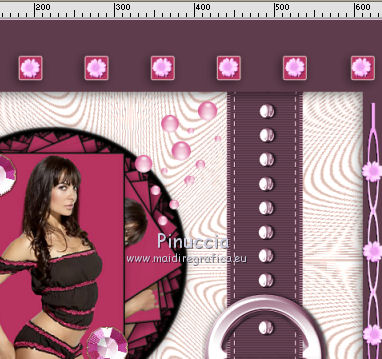 21. Immagine>Aggiungi bordatura, 1 pixel, simmetriche, colore chiaro. 22. Firma il tuo lavoro su un nuovo livello. Livelli>Unisci>Unisci tutto e salva in formato jpg. Altra versione   Se hai problemi o dubbi, o trovi un link non funzionante, o anche soltanto per un saluto, scrivimi. 1 Marzo 2021 |


